mercury路由器是什么牌子? MERCURY中文名称为水星,这就是通常人们叫的:水星路由器。是深圳市美科星通信技术有限公司的简称,成立于2001年,总部位于中国深圳,专注于网络与通信产......
2022-09-16 201 mercury路由器
方法一:
在TP-Link TL-WR882N路由器的电源插口旁边,有一个复位按钮:Reset,请先在你自己的TL-WR882N路由器上,找到这个Reset按钮。先把TP-Link TL-WR882N路由器的电源插上,然后一直按住Reset复位按钮10秒左右时间。然后观察TL-WR882N路由器上的指示灯,当所以指示灯熄灭并重新闪烁的时候,表示TP-Link TL-WR882N路由器已经恢复出厂设置成功,这时候可以松开Reset复位按钮了。
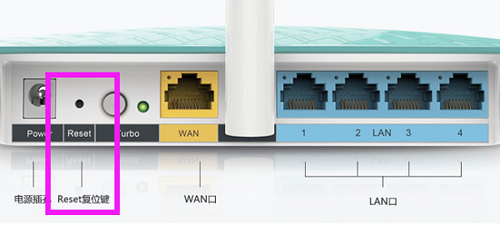
方法二:
1、在浏览器中输入tplogin.cn——>输入“管理员密码”,登录到设置界面。
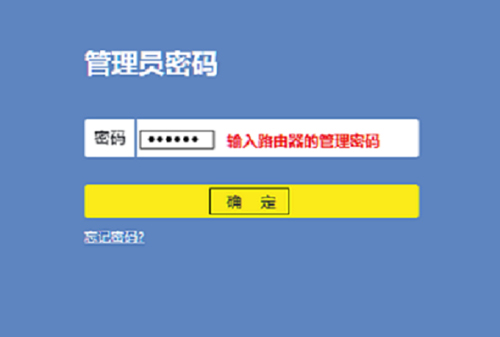
2、V1-V2路由器在设置界面,点击“系统工具”——>“恢复出厂设置”——>在打开的页面中,点击“恢复出厂设置”按钮。
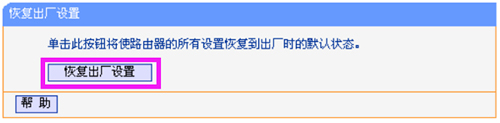
3、V3路由器在设置界面点击“路由设置”——>“重启和恢复出厂”——>继续点击页面中的“恢复出厂设置”按钮。
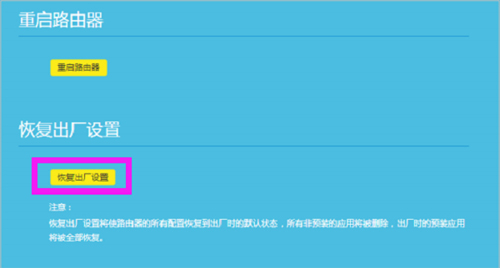
标签: 无线路由器恢复出厂设置
相关文章

mercury路由器是什么牌子? MERCURY中文名称为水星,这就是通常人们叫的:水星路由器。是深圳市美科星通信技术有限公司的简称,成立于2001年,总部位于中国深圳,专注于网络与通信产......
2022-09-16 201 mercury路由器

Bridge 模式又称桥接模式,工作在 Bridge 模式下 可以 与前端无线网络建立无线连接,自身发出新的无线信号,形成新的无线覆盖范围,可以有效的解决信号弱及信号盲点等无线覆盖问题......
2016-11-26 200 迷你路由器 Bridge模式设置